Elvárja, hogy a Microsoft 365 biztonságos legyen, és megfelelően működjön. Az elvárásnak megfelelően diagnosztikai adatokat gyűjtünk a Microsoft 365 használata során, és OneDrive, amelyek segítenek megtalálni és kijavítani a problémákat, azonosítani és enyhíteni a fenyegetéseket, valamint javítani a felhasználói élményt. Ezek az adatok nem tartalmazzák az Ön nevét vagy e-mail-címét, a fájlok tartalmát, valamint a Microsoft 365-höz vagy OneDrive nem kapcsolódó alkalmazásokra vonatkozó információkat.
Ön irányít
A diagnosztikai adatoknak két szintje van: Szükséges és Opcionális.
Megjegyzés: A diagnosztikai adatok az európai GDPR 4. cikkében meghatározott "személyes adatokat" tartalmazhatnak, de nem tartalmazzák az Ön nevét, e-mail-címét vagy a fájlokból származó tartalmat. A Microsoft 365-alkalmazások és -szolgáltatások használata során gyűjtött összes diagnosztikai adat álnevesítve van az ISO/IEC 19944-1:2020 8.3.3 szakaszában meghatározottak szerint.
Szükséges diagnosztikai adatok
A szükséges diagnosztikai adatok azok a minimális mennyiségű adatok, amelyeket mindenképp össze kell gyűjtenünk ahhoz, hogy megőrizzük a termék biztonságosságát, naprakészségét és elvárt teljesítményét. Ha például egy Microsoft 365-alkalmazás összeomlik, a rendszer összegyűjti az összeomlás bizonyos részleteit, amelyek segítenek a probléma diagnosztizálásában és megoldásában.
Mac gépen a Microsoft automatikus frissítése egy példa arra a szolgáltatásra, amelynek a szükséges adatokat kell összegyűjtenie a telepített Microsoft-szoftverek ( például Edge, Defender, Intune, Skype Vállalati verzió vagy távoli asztal ) naprakészen tartásához. Ha például egy szoftverfrissítést nem sikerül végrehajtani, el kell tudnunk hárítani a hibát.
A szükséges diagnosztikai adatokkal kapcsolatos részletes információkért lásd: Kötelező diagnosztikai adatok a Microsoft 365-ben.
Opcionális diagnosztikai adatok
Az opcionális diagnosztikai adatok azok az adatok, amelyek összegyűjthetőségéről Ön dönt. Ezek az adatok segíthetnek nekünk a termékek fejlesztésében, illetve olyan további információk beszerzésében, amelyekkel könnyebben diagnosztizálhatjuk és kijavíthatjuk a hibákat. Megtudhatjuk belőlük például, hogy mennyi időbe telik egy PowerPoint-dia miniatűr verziójának beolvasása, és így továbbfejleszthetjük a funkciót.
A választható diagnosztikai adatok összesítetten is felhasználhatók a gépi tanuláson alapuló élmények betanítása és javítása érdekében, például az ajánlott műveletek, a szöveges előrejelzések és a környezetfüggő súgók javítására.
Ha úgy dönt, hogy elküldi nekünk az opcionális diagnosztikai adatokat, azokat a szükséges diagnosztikai adatokon kívül gyűjtjük össze.
Az opcionális diagnosztikai adatokhoz az Ön hozzájárulása szükséges, és a Microsoft 365 telepítésekor és beállításakor, vagy később engedélyezheti azokat a Microsoft 365-alkalmazások fiók adatvédelmi beállításainak felkeresésével.
A választható diagnosztikai adatokkal kapcsolatos részletes információkért lásd: Opcionális diagnosztikai adatok a Microsoft 365-ben.
A diagnosztikai adatok beállításainak megadása
Fontos: Ez a Microsoft Office 1904-es vagy újabb verziójára vonatkozik.
Word, Excel, PowerPoint, Outlook, OneNote, Project vagy Visio esetén:
-
Válassza a Fájl > Fiók lehetőséget, és a Fiók adatvédelmi beállítások csoportban válassza a Beállítások kezelése elemet.
-
Adja meg a diagnosztikai adatok Önnek megfelelő szintjét.
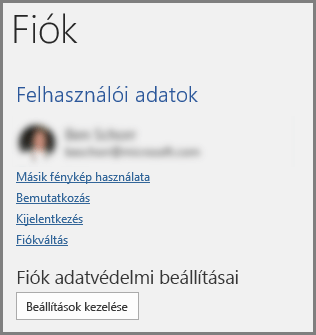
A választott beállítások a többi használt eszközre is át fognak kelni.
Word, Excel, PowerPoint, Outlook vagy OneNote esetén:
-
Nyissa meg az alkalmazás-beállításokat (például a Word > Beállítások elemet), majd válassza az Adatvédelem lehetőséget.
-
Adja meg a diagnosztikai adatok Önnek megfelelő szintjét.
A választott beállítások a többi használt eszközre is át fognak kelni.
Word, Excel, PowerPoint, Outlook, OneNote vagy Visio esetén:
-
Nyissa meg a Beállítások > Adatvédelmi beállítások lehetőséget.
-
Az Opcionális diagnosztikai adatok kapcsolóját helyezze ki vagy be állásba.
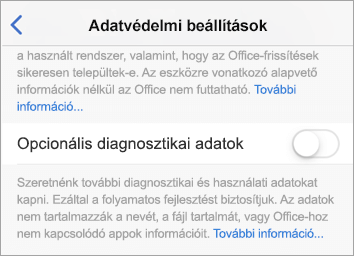
Megjegyzések:
-
Ha a Microsoft 365-öt munkahelyi vagy iskolai fiókkal használja, előfordulhat, hogy a rendszergazda konfigurálta a módosítható beállításokat.
-
Ha Ön a szervezete rendszergazdája, olvassa el Az adatvédelmi vezérlők áttekintése című témakört, amelyben további tájékoztatást talál az Ön számára elérhető, diagnosztikai adatokra vonatkozó beállításokról.
Lásd még
A Diagnosztikai adatok megjelenítőjének használata a Microsoft 365-ben










